Normalerweise können Internetverbindungen von gemeinsam genutzt werdenPrivatanwender, indem sie ICS (Internet Connection Sharing) verwenden oder ein Ad-hoc-Netzwerk einrichten, damit andere Geräte eine einzelne Verbindung gemeinsam nutzen können. Andere alternative Methoden erfordern den Anschluss mehrerer Computer über Ethernet-Kabel, die an das Modem angeschlossen sind. Während Sie einen WLAN-Router zum Verbinden eines Android- oder Symbian-Telefons mit dem Internet verwenden können, unterstützt Ihr Router möglicherweise nicht zu viele Geräte. MHotSpot ist eine tragbare Anwendung, die dieFreigabe Ihrer drahtlosen Netzwerkverbindung für andere Computer und Geräte wie Android, Symbian-Telefone, Drucker und Tablet-PC. MHotSpot hat keine komplexen Einstellungen und kann ein verfügbares drahtloses Netzwerk zu Hause oder im Büro gemeinsam nutzen.
Zu Beginn müssen Sie Ihre WLAN-Verbindung über das Netzwerk- und Freigabecenter freigeben. Greifen Sie dazu über das Kontextmenü mit der rechten Maustaste auf die Einstellungen für die drahtlose Netzwerkverbindung zu und klicken Sie auf Status.

Sobald Sie fertig sind, klicken Sie auf Eigenschaften und wählen Sie dieRegisterkarte "Freigabe". Aktivieren Sie hier die Option "Anderen Netzwerkbenutzern erlauben, über die Internetverbindung dieses Computers eine Verbindung herzustellen" und wählen Sie Ihre drahtlose Internetverbindung aus der Liste aus. Klicken okay Damit die Änderungen wirksam werden.
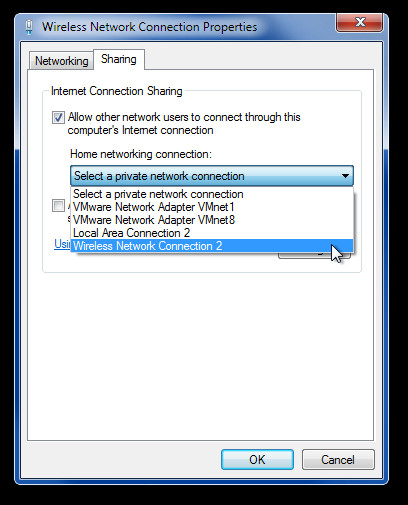
Starten Sie MHotSpot und klicken Sie auf Start, um Ihre drahtlose Internetverbindung freizugeben.
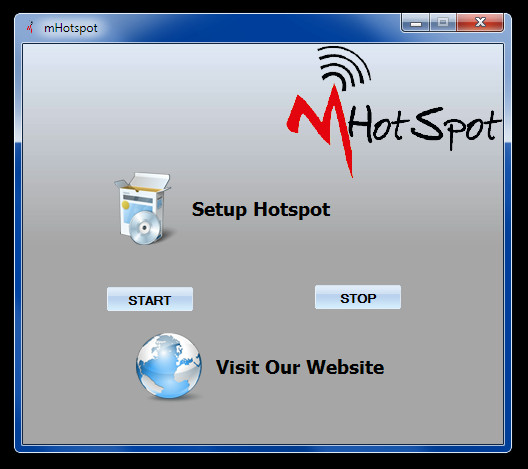
Auf diese Weise können Sie mehrere Geräte anschließenan Ihren Computer, um das Internet zu nutzen. Der Name Ihres PCs wird in der Liste der verfügbaren drahtlosen Verbindungen angezeigt. Sie können mehrere Geräte an Ihren PC anschließen und so einen WLAN-Hotspot zu Hause oder im Büro erstellen. Drücke den Halt Taste, um die drahtlose Verbindung zu beenden.
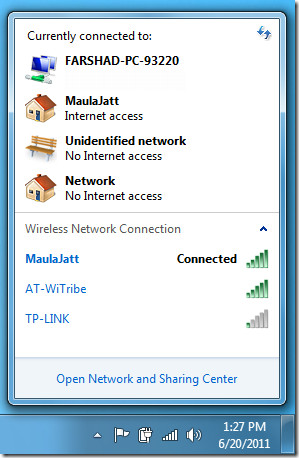
Weitere Informationen finden Sie im Video unten.
MHotSpot funktioniert unter Windows Vista und Windows 7.
Laden Sie MHotSpot herunter













Bemerkungen